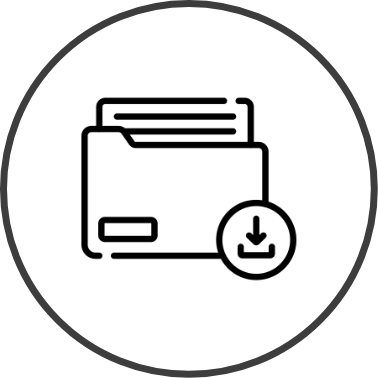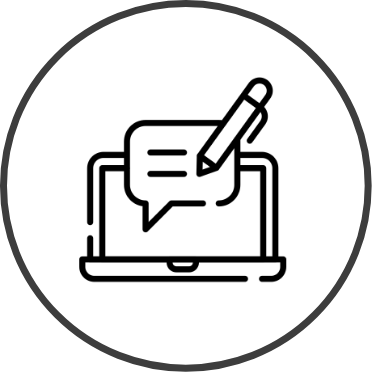اگر قصد راه اندازی شبکه وایرلس با میکروتیک برای منزل، محل کار یا مراکز تحصیلی را دارید، ادامه مطلب را با دقت دنبال کنید و اگر سوالی درباره آن داشتید، در قسمت نظرات با ما به اشتراک بگذارید.
اکسس پوینت میکروتیک
اکسس پوینت Access Point یکی از اصلیترین تجهیزات شبکههای بیسیم است که در مقاله «تجهیزات شبکه های بی سیم» بهصورت کامل درباره این موضوع صحبت کردیم. حال که با چیستی اکسس پوینت آشنایی دارید، لازم است بدانید که اکسس پوینت میکروتیک کاربردهای زیادی در شبکه بیسیم دارد. میکروتیک دارای روترهای بسیاری است که میتواند بهعنوان اکسس پوینت وایرلس، ایستگاه وایرلس یا تکرارکننده وایفای مورد استفاده قرار بگیرد. قدم اول برای راهاندازی یک شبکه بیسیم این است که اکسس پوینت را متصل کنیم.
برای کانفیگ اکسس پوینت میتوانید مراحل زیر را پیش ببرید:
- بااستفاده از نرمافزار Winbox دستگاه را به روتر متصل کنید.
- رابط وایرلس را متصل کنید. (بااستفاده از حالت: ap-bridge، پهنای باند: ap operated brand، فرکانس ap operated frequency و SSID: network identification)
بااستفاده از تنظیمات گفتهشده میتوانید اکسس پوینت را بهراحتی وصل کنید؛ اما به این نکته توجه کنید که باید به آدرس IP برای رابط وایرلس و IP Routing جهت ایجاد امنیت و تنظیمات دیگر دسترسی داشته باشید.
پس از اینکه اکسس پوینت را متصل کردید، ادامه مطلب را برای مراحل راهاندازی شبکه وایرلس با میکروتیک دنبال کنید.
مراحل راهاندازی شبکه وایرلس با میکروتیک
اگر تمامی مراحل زیر را بهدرستی و بادقت انجام دهید، در انتها میتوانید یک شبکه وایرلس تمام و کمال بااستفاده از میکروتیک داشته باشید.
- ابتدا پورت WAN را بااستفاده از کابل شبکه به مودم وصل کنید.
- سپس بااستفاده از پورت LAN روتر را به سیستم خود وصل کنید.
- در مرحله بعد، نرمافزار را درست مثل سایر نرمافزارهای دیگر پیش ببرید.
- سپس، حالت نرمافزار را روی pppoe قرار دهید.
- در ادامه بااستفاده از نام کاربری و رمز عبوری که برای میکروتیک خریداری کردهاید را وارد نرمافزار شوید.
- حال میتوانید بهراحتی نام کاربری و رمز عبور خود را برای وایرلس انتخاب کنید.
تمامی مراحل بالا درست مثل کانفیگ مودم است. فقط باید این نکته را درنظر داشته باشید که نام کاربری و رمز عبور شما همان اطلاعاتی است که برای میکروتیک انتخاب کردهاید.
در نهایت نیز میتوانید بااستفاده از روتر بیسیم میکروتیک، یک SSID همراه با امنیت WPA و WPA2 PSK برای احراز هویت کاربران، برقراری ارتباط و کنترل دسترسی کاربران ایجاد کنید.
مهمتر از هرچیز…
اگر این کار را به یک متخصص بسپارید و یا از شرکتی معتبر درخواست راهاندازی شبکه وایرلس با میکروتیک را داشته باشید، خیالتان بابت امنیت و کارایی این سرویس راحتتر است. انتخاب با شماست؛ اما این نکته را در نظر داشته باشید که این کار میتواند جلوی خسارات ناشی از دسترسی کاربران یا امنیت اطلاعات را تا حد بسیار زیادی بگیرد. در نهایت این شما هستید که تصمیمگیرنده سازمان خود خواهید بود.